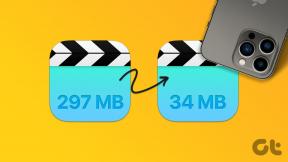Top 9 spôsobov, ako opraviť, že Snapchat nefunguje na Wi-Fi
Rôzne / / April 07, 2023
Napriek rastúcej hrozbe zo strany Instagramu a TikTok, Snapchat zostáva platformou sociálnych médií, ktorú tínedžeri navštevujú. V žiadnom prípade to však nie je dokonalé. Používatelia služby Snapchat zvyčajne čelia problémom, ako sú snapy sa nenačítavajú, notifikácie nefungujúa nemôže pripojiť chyby. Aplikácia niekedy nefunguje cez Wi-Fi. Tu sú najlepšie spôsoby, ako opraviť, že Snapchat nefunguje na Wi-Fi.

Snapchat fungujúci iba na mobilných alebo mobilných dátach vás môže zmiasť. Niekedy sa možno budete chcieť pripojiť k vysokorýchlostnej sieti Wi-Fi, aby ste získali lepší zážitok zo služby Snapchat, ale aplikácia nefunguje na sieti Wi-Fi môže viesť k zlej používateľskej skúsenosti.
1. Skontrolujte sieť Wi-Fi
Najprv musíte skontrolovať sieť Wi-Fi v telefóne. Môžete zabudnúť na pripojenú sieť Wi-Fi a znova sa pripojiť. Ak je váš telefón pripojený k sieti Wi-Fi bez internetu, prečítajte si naše sprievodca riešením problémov vyriešiť problém.
2. Pripojte sa k 5 GHz Wi-Fi frekvencii
Väčšina moderných smartfónov a smerovačov podporuje dvojpásmové Wi-Fi. Budete sa musieť rozhodnúť pre 5 GHz Wi-Fi frekvenciu pre vyššiu rýchlosť internetu a dlhší dosah Wi-Fi. V názve siete Wi-Fi by ste mali vyhľadať 5G (nezamieňať s celulárnou sieťou 5G) a pripojiť sa k nej.
3. Zakázať režim nízkych dát pre sieť Wi-Fi (iPhone)
Ak ste pre konkrétnu sieť Wi-Fi povolili režim nízkej spotreby dát, zastaví automatické aktualizácie a úlohy na pozadí. Snapchat nemusí fungovať podľa očakávania, keď je pre sieť Wi-Fi povolený režim nízkych dát. Ak ju chcete deaktivovať, postupujte podľa nižšie uvedených krokov.
Krok 1: Otvorte Nastavenia na svojom iPhone.

Krok 2: Vyberte Wi-Fi a klepnite na tlačidlo „i“ vedľa pripojenej siete Wi-Fi.


Krok 3: Vypnite prepínač „Režim nízkych údajov“.

4. Vynútiť zastavenie Snapchatu (Android)
Môžete vynútiť zastavenie aplikácie Snapchat v systéme Android a skúsiť ju znova použiť v sieti Wi-Fi.
Krok 1: Dlhým klepnutím na ikonu aplikácie Snapchat a klepnutím na tlačidlo „i“ otvorte ponuku informácií o aplikácii.

Krok 2: Vyberte možnosť Vynútiť zastavenie a potvrďte svoje rozhodnutie.

5. Vymazať vyrovnávaciu pamäť Snapchat
Snapchat zhromažďuje vyrovnávaciu pamäť na pozadí, aby zlepšil časy načítania aplikácií a používateľskú skúsenosť. Aplikácia môže fungovať na Wi-Fi iba vtedy, keď nazbiera dobrú vyrovnávaciu pamäť. Tu je návod, ako môžete vymažte vyrovnávaciu pamäť Snapchat a skúste to znova.
Android
Krok 1: Otvorte informačnú ponuku aplikácie Snapchat (pozrite si kroky vyššie).
Krok 2: Vyberte „Ukladací priestor a vyrovnávacia pamäť“.

Krok 3: Vymažte vyrovnávaciu pamäť Snapchat z nasledujúcej ponuky.

iPhone
Používatelia iPhone musia na vymazanie vyrovnávacej pamäte aplikácie použiť aplikáciu Snapchat. Postupujte podľa nižšie uvedených krokov.
Krok 1: Otvorte Snapchat na svojom iPhone.
Krok 2: Vyberte svoj profil v pravom hornom rohu.

Krok 3: Vyberte ozubené koliesko Nastavenia v pravom hornom rohu.

Krok 4: Prejdite na Akcie účtu a vymažte vyrovnávaciu pamäť.

6. Sieť Wi-Fi zablokovala aplikácie sociálnych médií
Pokúšate sa získať prístup k službe Snapchat prostredníctvom siete Wi-Fi vašej školy alebo vysokej školy? Väčšina vzdelávacích inštitútov blokuje aplikácie sociálnych médií vrátane Snapchatu vo svojej sieti. V takýchto prípadoch nemôžete v sieti Wi-Fi používať aplikácie ako Instagram, Facebook, TikTok alebo Snapchat. Na bezproblémové používanie Snapchatu budete musieť použiť mobilné/celulárne dáta svojho telefónu.
7. Skontrolujte stav Snapchat
Ak majú servery Snapchat ťažký deň, aplikácia nebude fungovať na mobilných dátach alebo Wi-Fi. Môžete sa vydať na Downdetektor a vyhľadajte Snapchat. Keď ostatní čelia tomu istému, uvidíte grafy vysokého výpadku a komentáre používateľov potvrdzujúce problém. Nemáte inú možnosť, ako počkať, kým Snapchat vyrieši problémy od ich konca.
Môžete sledovať Snapchat na platformách sociálnych médií, ako je Twitter, aby ste získali najnovšie aktualizácie.
8. Aktualizujte Snapchat
Zastaraná zostava aplikácie Snapchat môže byť vinníkom toho, že aplikácia nefunguje pri problémoch s Wi-Fi. Snapchat pravidelne vydáva aktualizácie s novými funkciami a opravuje chyby. Ak chcete do telefónu nainštalovať čakajúcu aktualizáciu Snapchat, musíte prejsť do Obchodu Google Play alebo Apple App Store.
Snapchat pre Android
Snapchat pre iPhone
9. Uzamknite Snapchat na pozadí
Väčšina výrobcov telefónov s Androidom, ako sú Vivo, Oppo a Samsung, zabíja aplikácie na pozadí, aby sa ušetrila výdrž batérie. Ak systém často zastavuje Snapchat, nemusíte dostávať nové upozornenia alebo aktualizácie na Wi-Fi. Snapchat môžete uzamknúť na pozadí, aby ste urobili výnimku.
Krok 1: Otvorte ponuku multitaskingu.
Krok 2: Dlho stlačte ikonu aplikácie Snapchat a vyberte možnosť Zamknúť.

Odosielajte snímky na cestách
Mali by ste tiež skontrolovať svoj plán Wi-Fi doma alebo v kancelárii. Ak ste prekročili mesačné dáta, žiadna z aplikácií nebude fungovať na vašom Wi-Fi pripojení. Ktorý trik sa vám osvedčil? Podeľte sa o svoje zistenia v komentároch nižšie.
Posledná aktualizácia 28. novembra 2022
Vyššie uvedený článok môže obsahovať pridružené odkazy, ktoré pomáhajú podporovať Guiding Tech. Nemá to však vplyv na našu redakčnú integritu. Obsah zostáva nezaujatý a autentický.
Napísané
Parth Shah
Parth predtým pracoval v EOTO.tech, kde pokrýval technické novinky. V súčasnosti je na voľnej nohe v spoločnosti Guiding Tech a píše o porovnávaní aplikácií, návodoch, softvérových tipoch a trikoch a ponorí sa hlboko do platforiem iOS, Android, macOS a Windows.